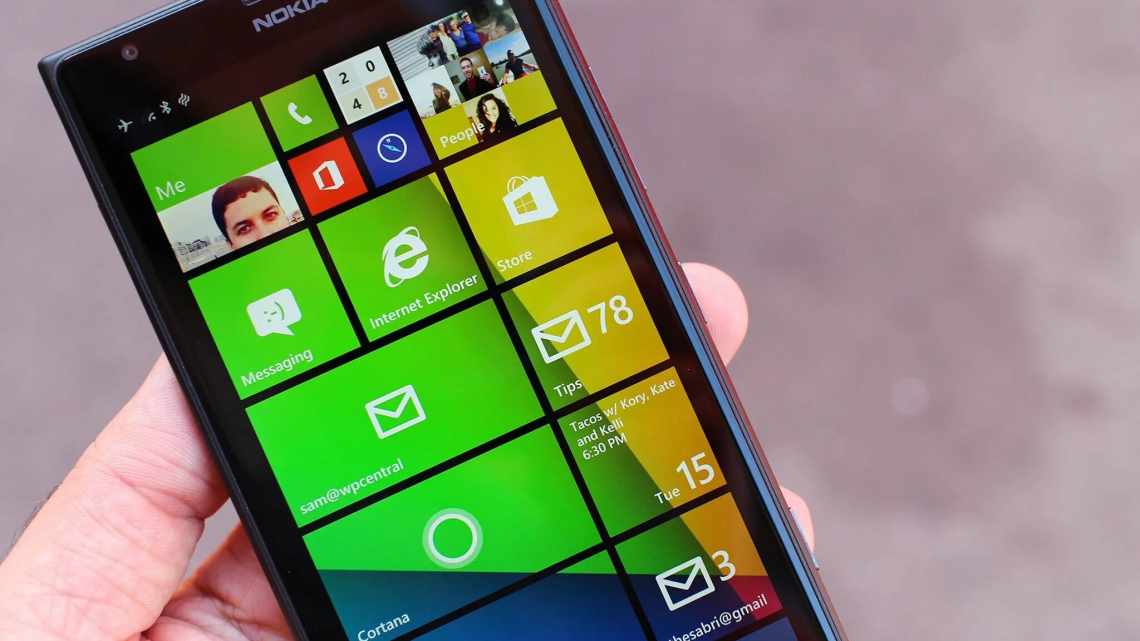Якщо ви втомилися від того ж старого екрану блокування, мелодії дзвінка або обмежених кольорів плитки Windows Phone, прийшов час вжити заходів і налаштувати свій телефон.
Вам потрібно налаштувати Windows Phone?
Користувальницький інтерфейс Windows Phone був роздільником думок відтоді, як його вперше представили 2010 року. Деяким людям подобаються мінімалістичні блоки; інші не знаходять, вважаючи це простим і дитячим (подібна критика була пізніше вирівняна в Windows 8).
Хоча структура користувацького інтерфейсу досить жорстка, вона не є абсолютно негнучкою. Ви можете змінити вигляд вашого Windows Phone різними способами, від використання вбудованих інструментів для зміни кольорів та акцентів до використання сторонніх програм, які налаштовуватимуть ваші плитки. Ваш екран блокування також може бути переналаштований.
Для повного налаштування ви можете навіть змінити мелодію дзвінка і звукові сповіщення.
Зміна кольору плитки та акценту
Незважаючи на те, що різниця між кольорами плитки і акценту в Windows Phone 7 і його наступником Windows Phone 8, варто коротко повернутися до цієї теми.
У Windows Phone 8 ви можете змінити тему вашого телефону у меню Параметри > Тема. Тут можна встановити темне або світле тло, а колір Accent - колір, який використовується для плиток і зв'язаного тексту - також можна змінити.
Різниця полягає в кількості доступних кольорів - тут має бути більше 20 кольорів, а не вісім, знайдених у Windows Phone 7. З деякою фантазією і кількома моментами часу, ефект, який ви можете отримати, змінюючи фон і акцентні кольори можуть бути досить яскравими.
Очікується, що Windows Phone 8.1, яка вийде в середині 2014 року, додасть фони початкового екрану.
Закріплення правильних програм
Якщо ви задоволені фоном і акцентом свого телефону, прийшов час подивитися, які програми ви збираєтеся прикріпити до стартового екрану.
Ви можете прикріпити різні власні програми і функції на початковий екран:
- Контакти, групи і кімнати
- Облікові записи електронної пошти, теки, пов "язані поштові скриньки
- Карта місць
- Існуючі нотатки OneNote, можливість створювати нові
- Фотоальбоми
- Музичні плейлисти, жанри, пісні та виконавці
- URL сайту
- Ігри
Ви також виявите, що будь-які нові програми, які ви встановлюєте, можуть бути закріплені на початковому екрані. Не забувайте, звичайно, що розміри плиток можуть бути змінені (плитки розміром 4 ст.12, 2 ст.12 і 1 ст.11) на Windows Phone 8 і на деяких більш великих пристроях (таких як Nokia Lumia 1520 і більш пізні версії). додатковий стовпчик, який можна використовувати для плиток.
Подальше налаштування плиток відбувається у формі сторонніх додатків, таких як WizTiles (безкоштовно з Магазину Windows Phone) і Skinery ($1,49), які можна використовувати для створення налаштовуваних дизайнів плиток. Це може бути встановити колір, недоступний у Windows Phone, або розрізати фотографію на плитки і встановити їх як ярлики на екрані «Пуск».
Якщо ви вирішите використовувати програму для створення плитки, пам'ятайте, що власні програми, такі як телефон, обмін повідомленнями, електронна пошта, налаштування тощо, не будуть налаштовані. Крім того, програми з поточними плитками будуть відображати поточні дані, а не налаштовану плитку. Незважаючи на це, деякі дивовижні ефекти можуть бути досягнуті, особливо з Skinery.
Цікаво, що Windows Phone 8.1, як очікується, представить вбудований інструмент для створення обкладинок на екрані «Пуск».
Налаштуйте свій екран блокування
Екран блокування Windows Phone є одним з найбільш налаштованих параметрів платформи. Тут ви можете змінити фонове зображення і використовувати вбудовані і сторонні інструменти для додавання інформації, наприклад, отриманих вами листів, або відображення погоди або новинних стрічок.
Раніше ми розглянули способи створення екранів блокування для Windows Phone 8, проте варто зупинитися на цьому, запропонувавши багатофункціональний Awesome Lock ($1,49).
Встановити власні мелодії
У Windows Phone 7 додати користувальницьку мелодію дзвінка було трохи складно, але це було спрощено в Windows Phone 8.
Поки доріжка, яку ви хочете використовувати, має розмір менше 30 МБ, не захищена DRM і може відтворюватися на вашому пристрої, її можна встановити як мелодію дзвінка для телефонних дзвінків або звуків користувацьких сповіщень.
Є три способи додати мелодію на телефон:
- Синхронізація мелодії з вашого комп'ютера в папці мелодій дзвінка Windows Phone.
- Збереження аудіофайлу, надісланого у вигляді текстового повідомлення (для цього підтримка електронною поштою не підтримується)
- Використання мелодії дзвінка, яка була додана на ваш телефон в одному з багатьох додатків мелодій дзвінка в Магазині Windows Phone.
Коли аудіофайл буде додано або збережено на вашому телефоні, відкрийте «Параметри» > «Мелодії дзвінка + звуки» > «Мелодія дзвінка», де ви знайдете нову мелодію дзвінка, зазначену в розділі «Власний». Натисніть, щоб вибрати.
Повну інформацію про те, що ви можете і що не можете робити з користувальницькими мелодіями дзвінків у Windows Phone, можна знайти в розділі Все, що вам потрібно знати про додавання мелодій дзвінків у Windows Phone 8.
Вивід
Ми всі згодні з тим, що можливості налаштування в Windows Phone 8 обмежені і з часу появи Windows Phone 7 в 2010 році розвивалися незначно.
Тим не менш, майбутнє виглядає світлим, і навіть тепер, використовуючи сторонні інструменти, ви можете змінювати кольори ваших плиток Start, надаючи можливість творчості за межами обмежених акцентних кольорів, що надаються Microsoft і виробником вашого телефону.
Якщо у вас є поради щодо налаштування Windows Phone 8, поділіться ними нижче.